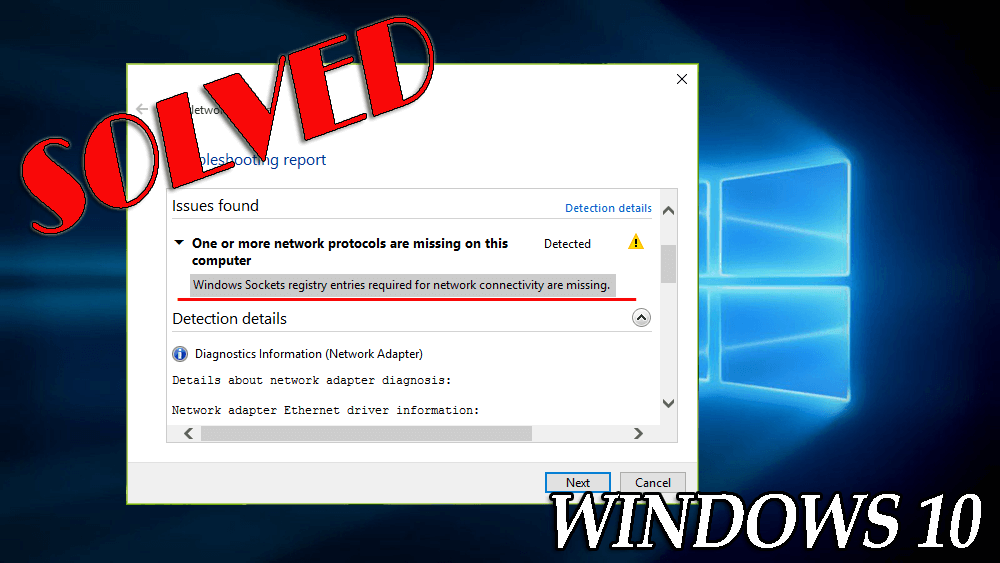
Windows 10 -verkko-ongelmat ovat hyvin yleisiä, aluksi käyttäjät eivät pysty yhdistämään Windows 10 -järjestelmäänsä Internetiin.
Tämä tapahtuu Windows -järjestelmässä reitittimen, DNS- palvelimen tai järjestelmäohjaimien vuoksi, ja joskus myös rekisterimääritykset voivat aiheuttaa tämän ongelman.
Jos et pysty muodostamaan yhteyttä Internetiin, on mahdollista, että verkon rekisterimerkinnät ovat vaurioituneet tai puuttuvat. Jos suoritat verkon vianmäärityksen Verkkosovittimen vianmäärityksen avulla , saatat saada tämän virheilmoituksen:
"Tältä tietokoneelta puuttuu yksi tai useampi verkkoprotokolla"
"Verkkoyhteyden edellyttämät Windows-socket-rekisterimerkinnät puuttuvat."
Yllä annettu virhe osoittaa selvästi, että Windows Sockets ( Winsock- ja Winsock2- subways) -rekisterimerkinnät eivät toimi oikein.
Windows Sockets vastaa saapuvien ja lähtevien verkkopyyntöjen hallinnasta Windows -käyttöjärjestelmässä . Joten on ymmärrettävää, jos järjestelmä ei pysty käsittelemään verkkopyyntöjä, verkko ei toimi.
Älä huoli ja ratkaise tämä ongelma käyttämällä alla annettuja korjauksia.
Kuinka korjata Socket Error Windows 10?
Tässä on ratkaisuja, jotka auttavat ratkaisemaan yhden tai useamman tämän tietokoneen Windows 10 -ongelman puuttuvan verkkoprotokollan helposti.
Sisällysluettelo
Tapa 1 - Yritä nollata Winsock komentokehotteen kautta
Windows Sockets -merkintöjen nollaaminen komentokehotteen avulla on hyvin yksinkertainen tehtävä.
- Avaa komentokehote järjestelmänvalvojan oikeuksilla ja kirjoita alla annettu komento ja paina Enter - näppäintä :
netsh winsockin nollaus
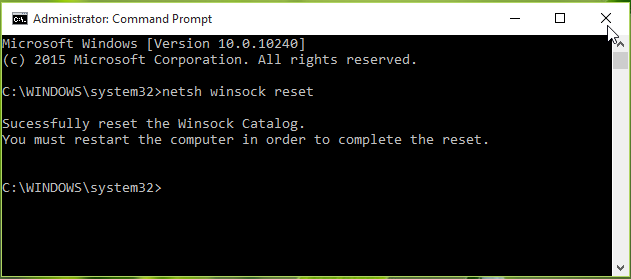
Kun komento on suoritettu onnistuneesti, sinua pyydetään käynnistämään järjestelmä uudelleen nollauksen viimeistelemiseksi. Kun olet käynnistänyt koneen uudelleen, tarkista Winsockin rekisterikorjaus Windows 10 :ssä.
Jos ongelma korjaantui, niin muuten sinun on nollattava Windows Sockets -rekisteri manuaalisesti, koska se voi myös olla liioiteltuja TCP/IP- asetuksia. Voit tehdä tämän siirtymällä tapaan 2.
Tapa 2 - Poista Winsock-rekisteri ja asenna TCP/IP uudelleen
Huomautus: Rekisteritietokannan muokkaaminen manuaalisesti on riskialtis tehtävä. Yksinkertainen virhe rekisteriä käsiteltäessä voi vaikuttaa koko Windows-järjestelmään.
Siksi on suositeltavaa muokata rekisteritietokantaa huolellisesti ja luoda ensin järjestelmän palautuspiste. Luo palautuspiste noudattamalla ohjeita:
- Napsauta Käynnistä-painiketta
- Siirry hakukenttään ja kirjoita Restore Point
- Napsauta luettelosta Luo palautuspiste -vaihtoehtoa ja odota, kunnes Windows luo palautuspisteen.
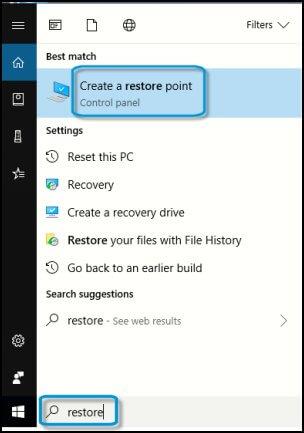
Poista Winsock-rekisteri noudattamalla alla olevia ohjeita:
- Avaa Suorita-valintaikkuna painamalla Windows + R-näppäimiä ja kirjoita Suorita - valintaikkunaan Regedit . Rekisterieditori avautuu .
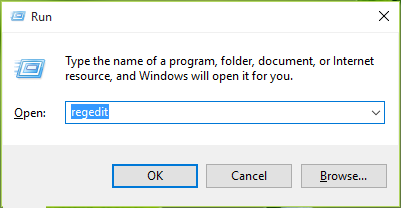
- Siirry Rekisterieditorin vasemmasta ruudusta alla olevaan rekisteriavaimeen:
HKEY_LOCAL_MACHINE\SYSTEM\CurrentControlSet\Services\WinSock2
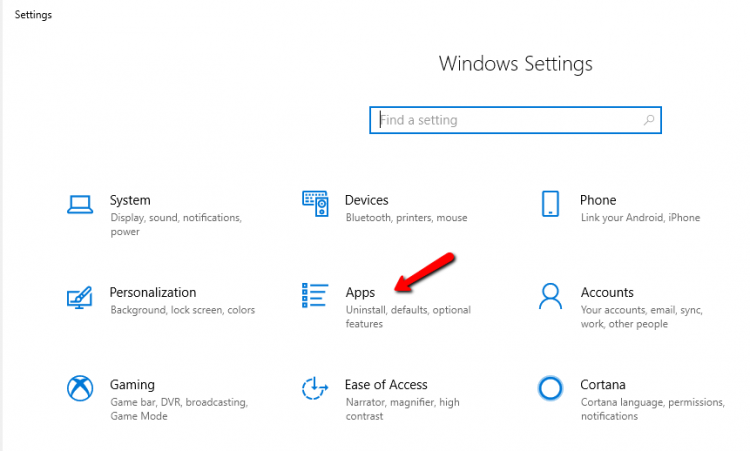
- Napsauta tässä hiiren kakkospainikkeella WinSock2- avainta ja valitse Vie . Tallenna rekisterimerkintä takaisin sopivaan paikkaan.
- Napsauta sen jälkeen uudelleen hiiren oikealla painikkeella samaa rekisteriavainta ja valitse Poista .
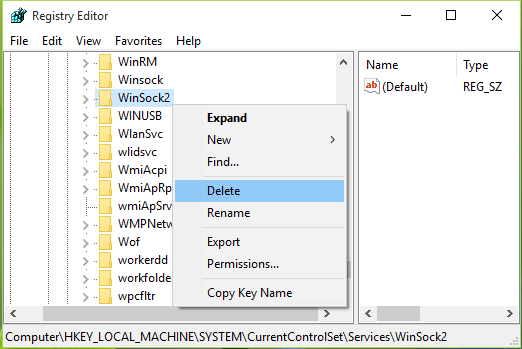
- Siirry Rekisterieditorin vasemmasta ruudusta alla olevaan rekisteriavaimeen:
WinSock( HKEY_LOCAL_MACHINE\SYSTEM\CurrentControlSet\Services\Winsock )
- Sulje sen jälkeen rekisterieditori .
- Napsauta Käynnistä-valikkoa ja avaa Ohjauspaneeli , siirry kohtaan Verkko ja Internet > Verkkoyhteydet .
- Napsauta hiiren kakkospainikkeella Lähiverkkoyhteys tai Ethernet-yhteys ja valitse Ominaisuudet .
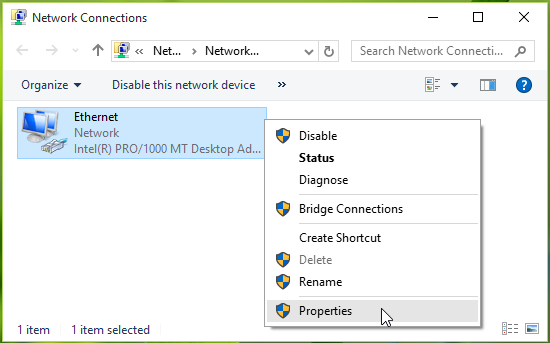
- Napsauta Local Area Connection- tai Ethernet-yhteys -ominaisuudessa Asenna .

- Valitse sen jälkeen Protocol present -kohdasta Select Network Feature Type ja napsauta Lisää .
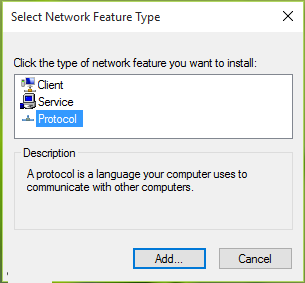
- Napsauta sitten Have Disk in Select Network Protocol -ikkunaa.
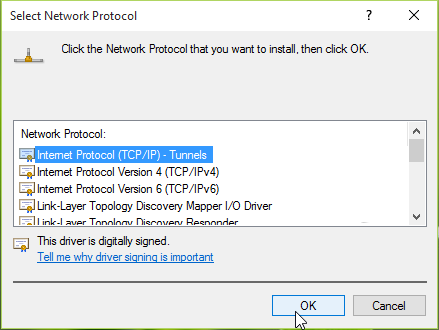
- Kirjoita Asenna levyltä -ikkunaan C :\Windows\inf Kopioi valmistajan tiedostot -osiosta. Napsauta OK .
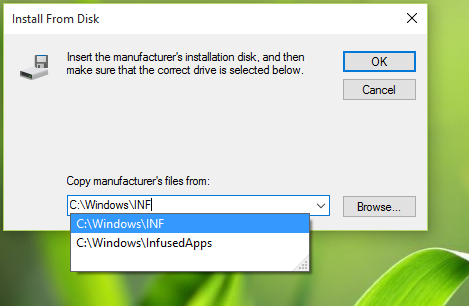
*Korvaa C: järjestelmän juuriasemalla.
- Valitse lopuksi Select Network Protocol -ikkunasta Internet Protocol (TCP/IP) – Tunnelit . Napsauta OK . Sulje verkko- ja jakamiskeskus , käynnistä kone uudelleen.
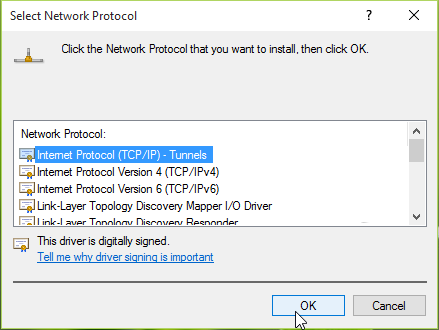
Kun edellä mainitut vaiheet on suoritettu, voit luoda rekisterimääritykset uudelleen, mikä lopulta ratkaisee Windows sockets -rekisterimerkinnät, joita tarvitaan verkkoyhteyksien puuttumiseen .
Tapa 3 – Poista verkkosovittimet käytöstä
Kokeile poistaa verkkosovitin käytöstä, tämä saattaa auttaa ratkaisemaan Windows 10 -pistokevirheen ja sitten voit helposti muodostaa yhteyden verkkoon.
Poista verkkosovitin käytöstä seuraavasti:
- Siirry asetuksiin
- Napsauta Verkko ja Internet
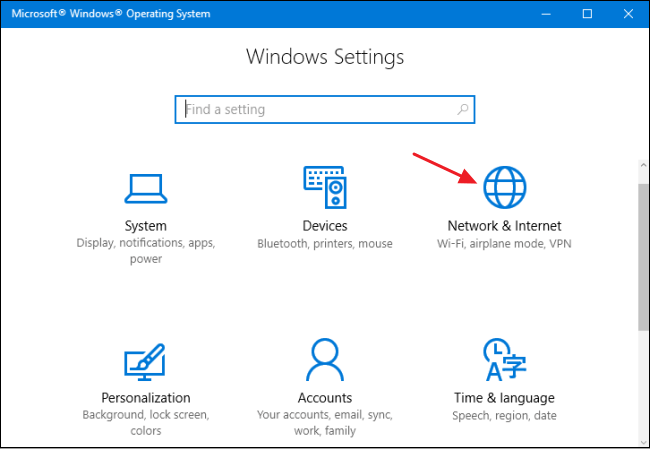
- Napsauta tila
- Avaa Verkko- ja jakamiskeskus
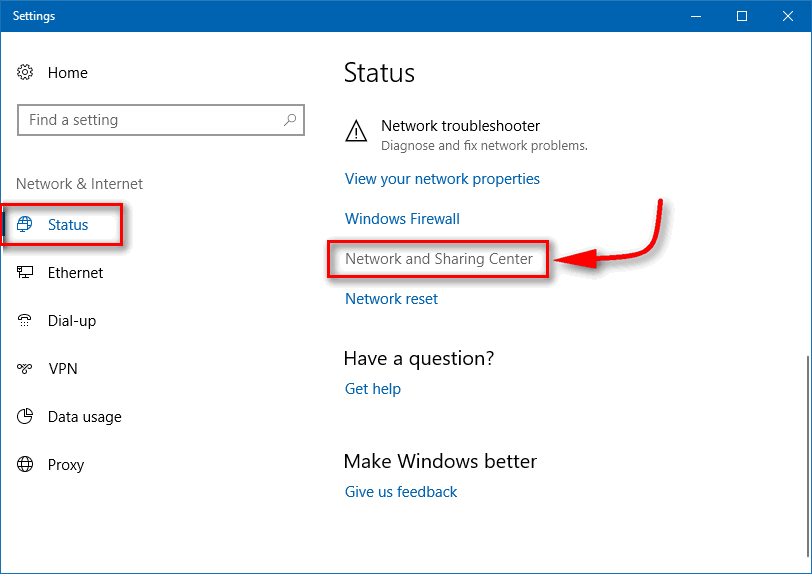
- Napsauta Muuta sovittimen asetuksia -vaihtoehtoa
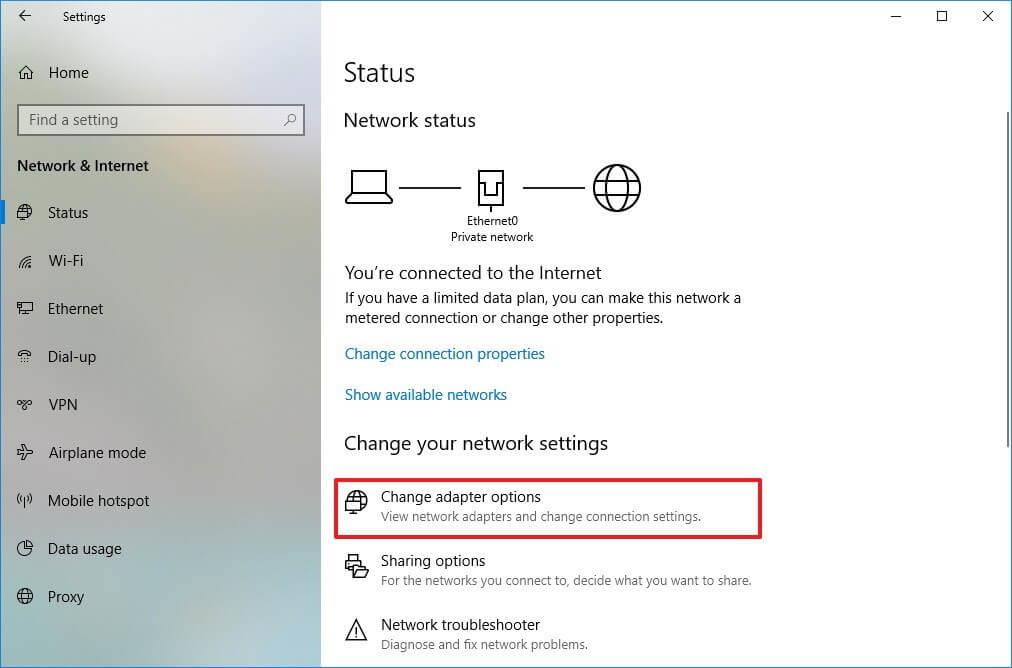
- Etsi verkkosovitin, napsauta sitä hiiren kakkospainikkeella ja napsauta Poista käytöstä
- Kun olet poistanut sen käytöstä, napsauta sitä uudelleen hiiren kakkospainikkeella ja napsauta Ota käyttöön
Suorittamalla yllä olevat vaiheet Windows sockets -rekisterimerkinnät, joita tarvitaan verkkoyhteyksien puuttumiseen, ratkaisevat ongelmat.
Tapa 4 – Poista välityspalvelin käytöstä
Korjaa Windows socket -virhe poistamalla välityspalvelin käytöstä. Tee se seuraavasti:
- Paina Windows -kuvaketta
- Kirjoita Internet-vaihtoehto ja napsauta tulosta
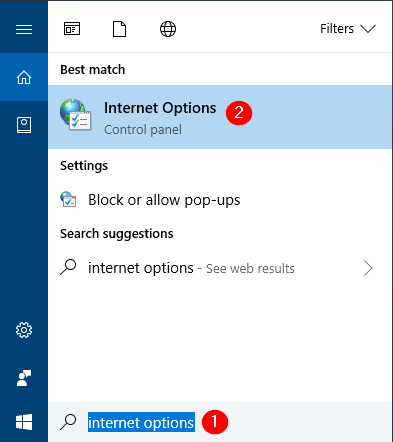
- Napsauta Internet Properties -ikkunassa Yhteys-välilehteä ja valitse LAN-asetukset
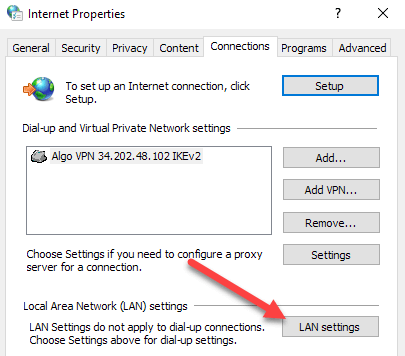
- Tarkista nyt välityspalvelimen asetukset ja katso, ettei se ole rastitettu
- Napsauta OK
Voit myös tarkistaa välityspalvelimen seuraamalla alla olevia ohjeita:
- Siirry asetuksiin
- Napsauta Verkko ja Internet
- Napsauta Välityspalvelinta
- Tarkista, onko Käytä välityspalvelinta -vaihtoehto pois päältä
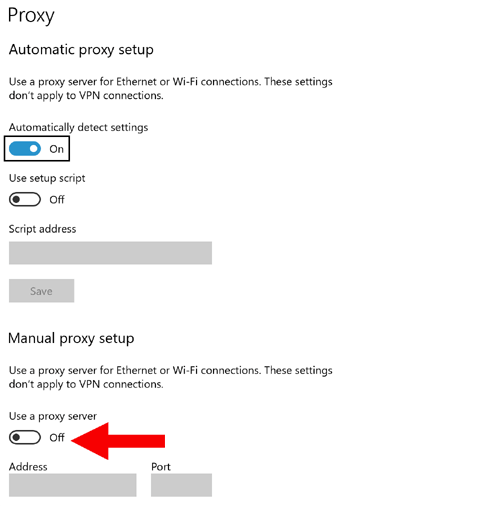
Kun olet poistanut välityspalvelimen käytöstä, yritä yhdistää järjestelmäsi verkkoon ja katso, puuttuvatko verkkoyhteyden edellyttämät Windows sockets -rekisterimerkinnät virheilmoitus katoaa vai ei.
Tapa 5 – Kokeile netsh int ipv4 install -komentoa
Voit ratkaista Windowsin socket-rekisterivirheen kokeilemalla netsh int ipv4 install -komentoa. Noudata sitä varten alla olevia vaiheita:
- Paina Windows -kuvaketta
- Kirjoita cmd , napsauta tulosta hiiren kakkospainikkeella ja valitse Suorita järjestelmänvalvojana
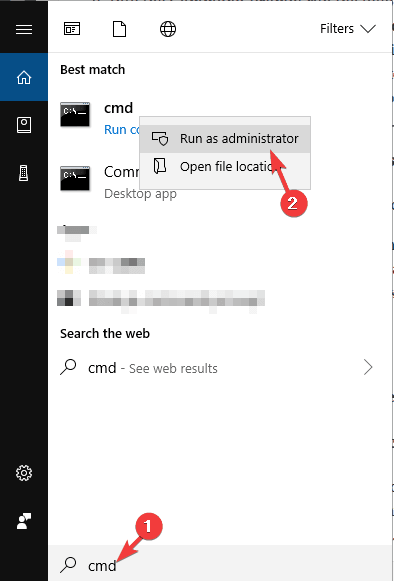
- Kirjoita komentokehoteikkunaan netsh int ipv4 install ja paina Enter-näppäintä
- Sulje komentokehote
Käynnistä Windows uudelleen ja tästä tietokoneen Windows 10 -viestistä puuttuu se, pystytkö muodostamaan yhteyden Internetiin Windowsissa ilman yhtä tai useampaa verkkoprotokollaa .
Tapa 6 – Suorita ipconfig-komento
Verkkoyhteyden edellyttämät Windows sockets -rekisterimerkinnät puuttuvat ongelma voidaan ratkaista ipconfig-komennolla.
Suorita ipconfig-komento noudattamalla alla mainittuja ohjeita:
- Paina Windows -kuvaketta
- Kirjoita cmd , napsauta tulosta hiiren kakkospainikkeella ja valitse Suorita järjestelmänvalvojana
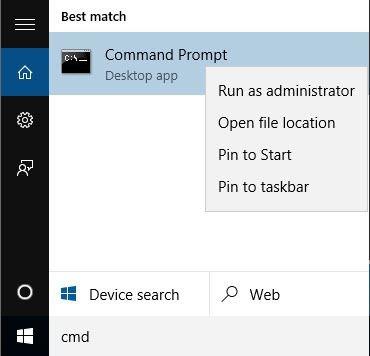
Kirjoita komentokehoteikkunaan seuraava komento ja paina enter-näppäintä jokaisen jälkeen:
netcfg -d
ipconfig /release
ipconfig /renew
ipconfig /flushdns
ipconfig /registerdns
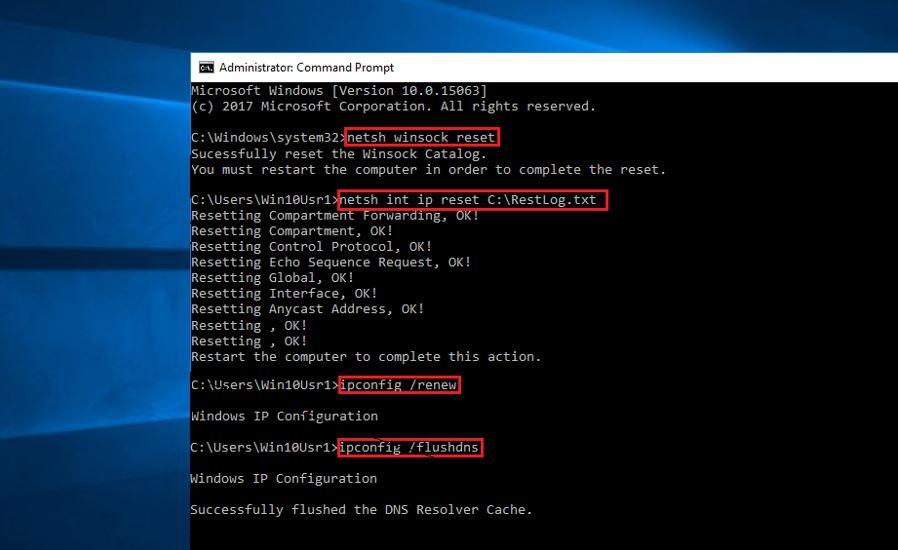
Kun komennot on suoritettu, käynnistä Windows uudelleen ja katso, katoaako virhesanoma tietokoneen näytöltä vai ei.
Tapa 7 – Poista LMHOSTS-haku käytöstä
Voit korjata Windows 10:n socket-virheen poistamalla LMHOSTS-haun käytöstä. Voit poistaa LMHOSTS-haun käytöstä noudattamalla alla olevia ohjeita:
- Siirry asetuksiin
- Napsauta Verkko- ja jakamiskeskus
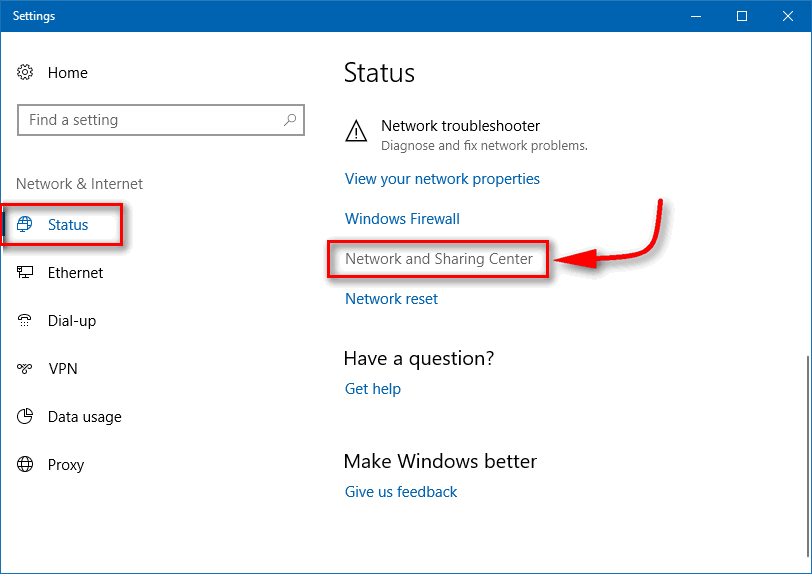
- Valitse yhteytesi, napsauta sitä ja valitse ominaisuudet
- Napsauta Internet-protokollan version 4 ominaisuudet -ikkunassa Lisäasetukset- painiketta
- Napsauta TCP/IP-lisäasetuksissa WINS - välilehteä
- Poista valinta Ota käyttöön LMHOSTS- haku -vaihtoehdosta
- Valitse Poista NetBIOS käytöstä TCP/IP:n kautta
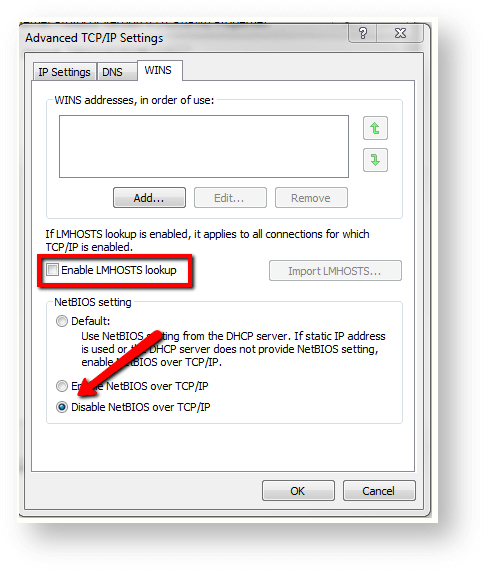
Kun LMHOSTS-haku on poistettu käytöstä, tarkista, puuttuvatko verkkoyhteyden edellyttämät Windows sockets -rekisterimerkinnät, onko ongelma ratkaistu vai ei.
Tapa 8 – Päivitä ohjaimet
Verkkoyhteyden edellyttämät Windows sockets -rekisterimerkinnät puuttuvat myös virheilmoitus voi ilmestyä näytölle vanhentuneiden ohjainten vuoksi.
Siksi on suositeltavaa päivittää kaikki vanhentuneet ohjaimet tämän ongelman ratkaisemiseksi. Noudata ohjeita päivittääksesi ohjaimet manuaalisesti:
- Paina Windows -kuvaketta
- Kirjoita Laitehallinta ja napsauta tulosta
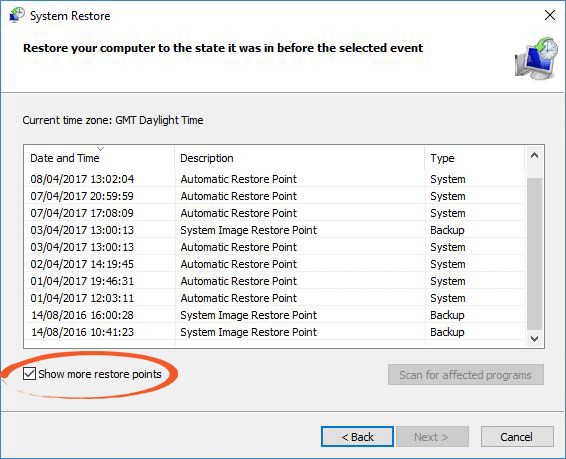
- Valitse nyt laite, valitse päivitettävä ohjain
- Napsauta sitä hiiren kakkospainikkeella ja napsauta päivityspainiketta
- Napsauta Hae automaattisesti päivitettyä ohjainohjelmistoa varten
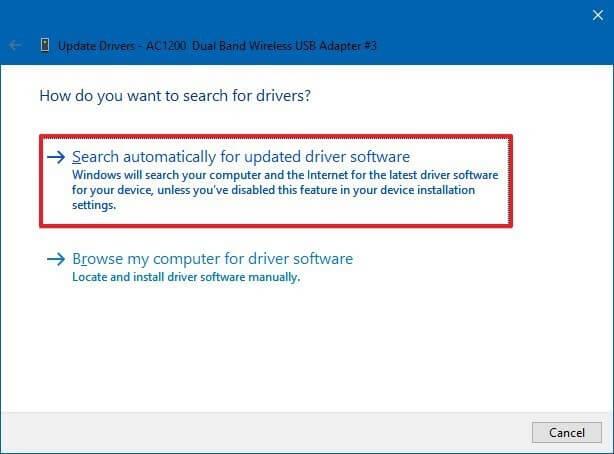
Jos päivityksiä on saatavilla, se tehdään automaattisesti. Voit myös päivittää ajurit Driver Easyn avulla .
Tämä ei vain päivitä ohjaimia, vaan myös ratkaisee ohjaimiin liittyvät ongelmat helposti.
Hanki ohjain helposti päivittääksesi ohjaimet automaattisesti
Tee Windows-tietokoneestasi/kannettavastasi turvallinen ja virheetön
Jotta Windows-tietokoneesi pysyy virheettömässä ja turvallisessa käytössä, se on tarkistettava säännöllisesti. Kokeile PC Repair Toolia .
Tämä on edistynyt korjaustyökalu, joka skannaa Windows-tietokoneesi, havaitsee kaikki virheet ja ratkaisee ne automaattisesti.
Virheet, kuten DLL, rekisteri, BSOD, päivitys, peli ja muut. Se myös estää viruksia tai haittaohjelmia, nopeuttaa tietokoneen suorituskykyä, korjaa vioittuneet järjestelmätiedostot ja paljon muuta.
Hanki PC Repair Tool -työkalu, jolla voit suojata Windows-tietokoneesi.
Johtopäätös
Päätän tähän artikkelini.
Yllä esitetyt ratkaisut auttavat sinua varmasti ratkaisemaan verkkoyhteyden edellyttämät Windows Sockets -rekisterimerkinnät puuttuvat ongelman.
Suorita korjaukset peräkkäin ja katso, mikä niistä sopii ongelman ratkaisemiseen, ja voit yhdistää järjestelmäsi Internetiin.
On odotettavissa, että pidit tästä artikkelista, ja se osoittautuu hyödylliseksi Windows 10:n ja muiden socket-virheiden ratkaisemisessa.
![Xbox 360 -emulaattorit Windows PC:lle asennetaan vuonna 2022 – [10 PARHAAT POINTA] Xbox 360 -emulaattorit Windows PC:lle asennetaan vuonna 2022 – [10 PARHAAT POINTA]](https://img2.luckytemplates.com/resources1/images2/image-9170-0408151140240.png)
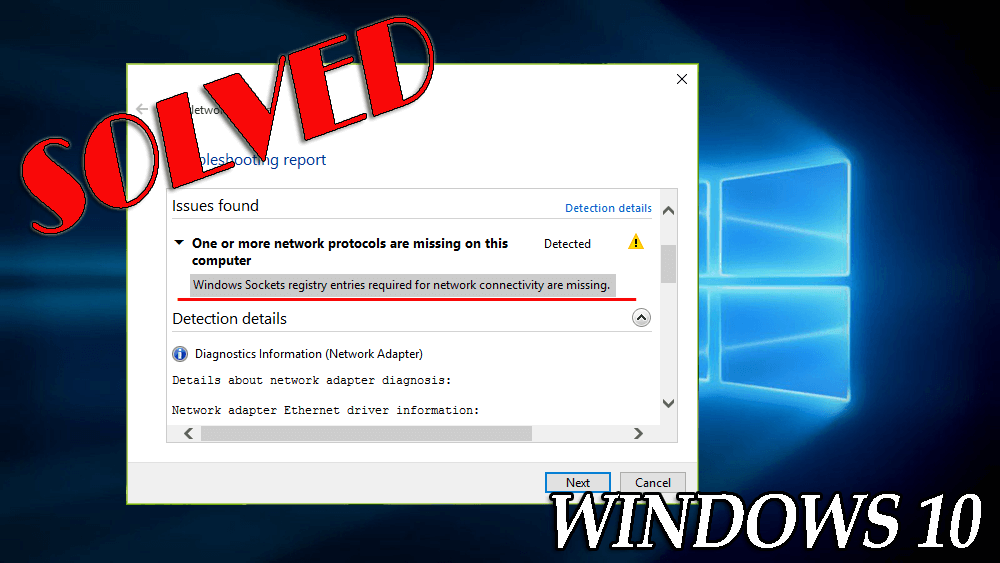
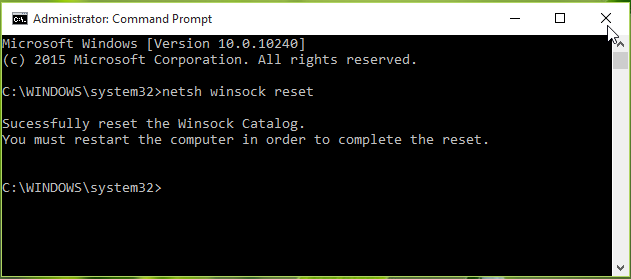
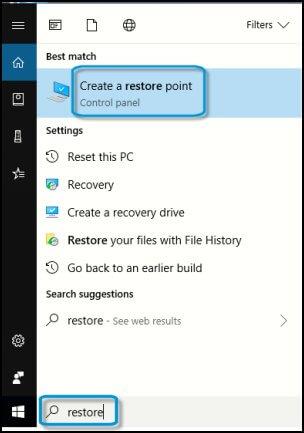
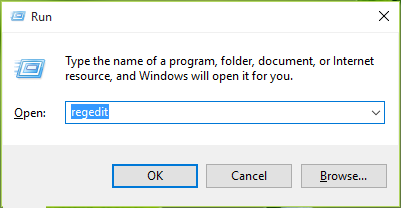
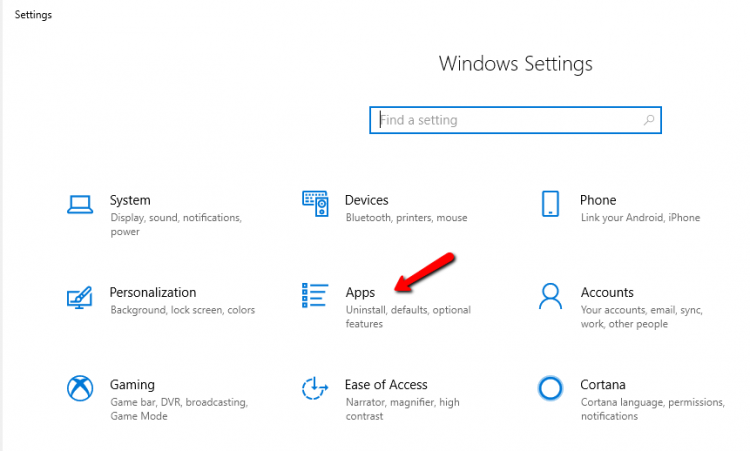
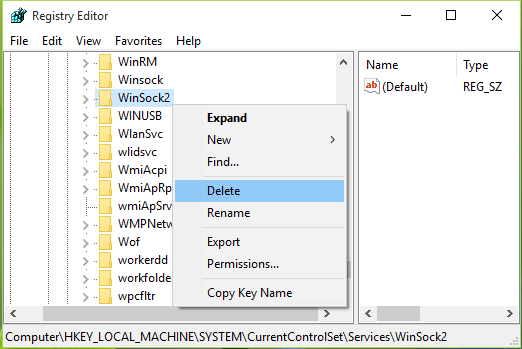
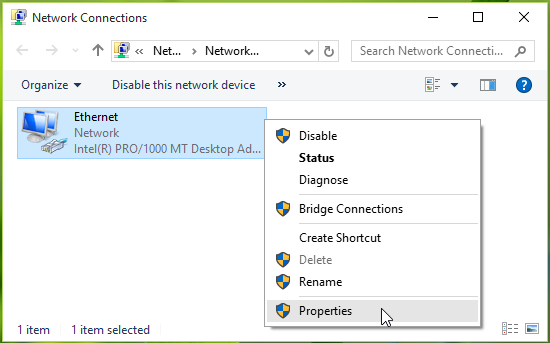

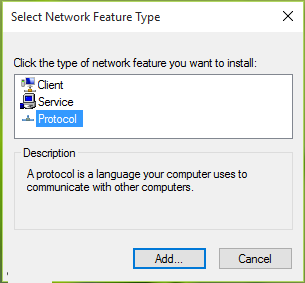
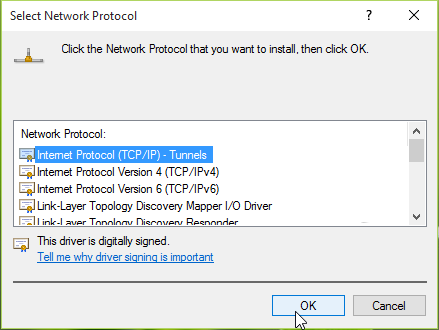
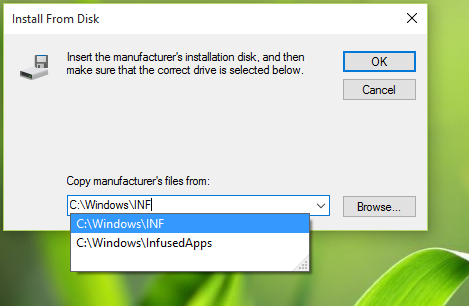
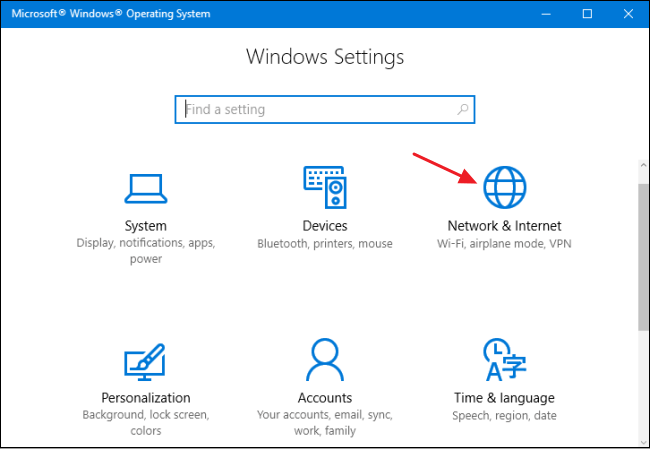
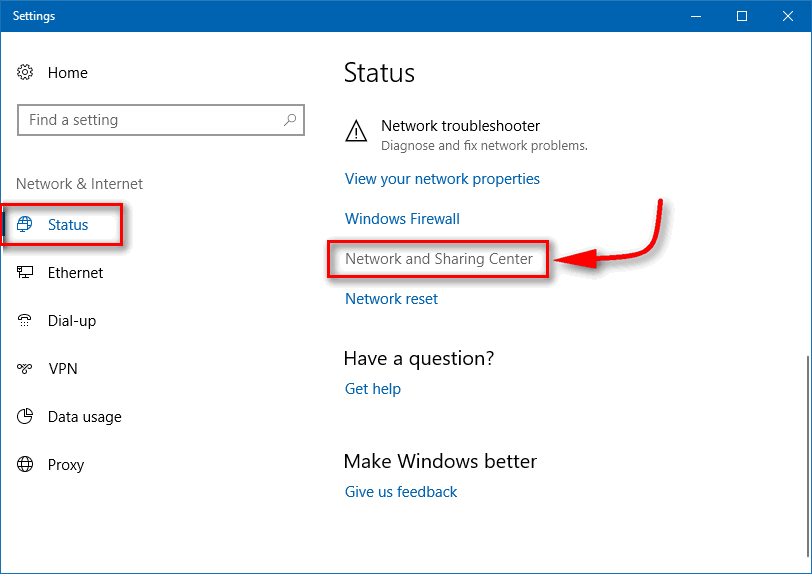
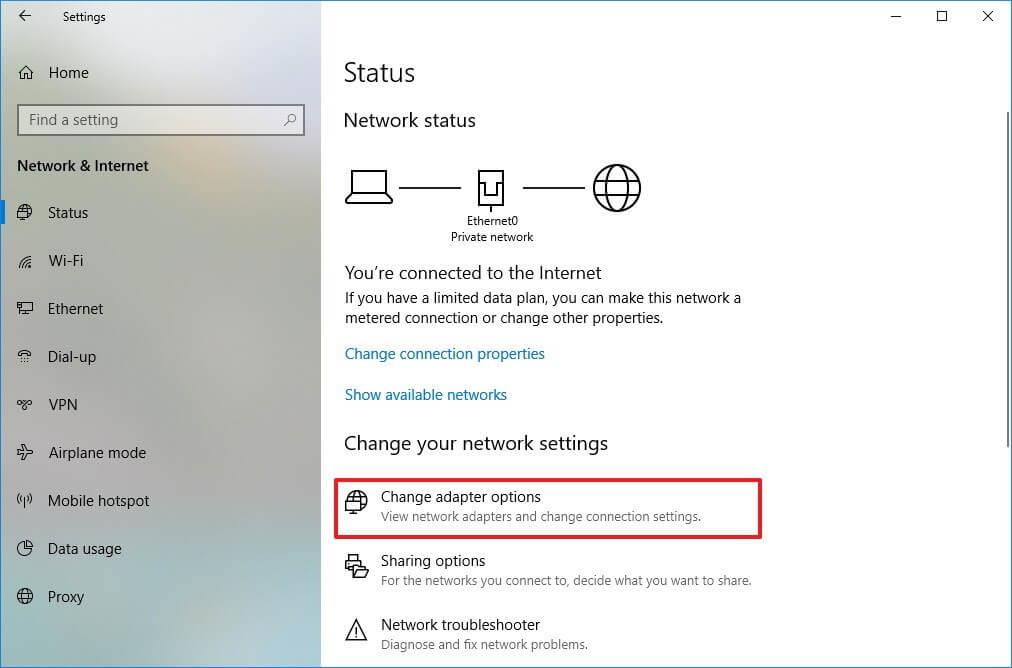
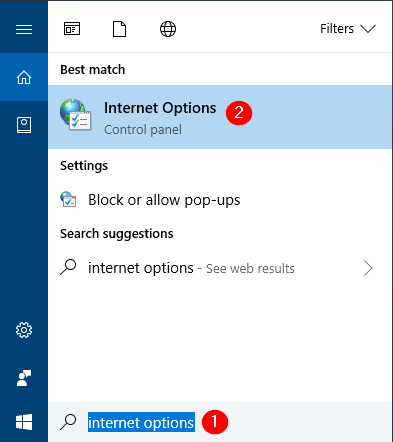
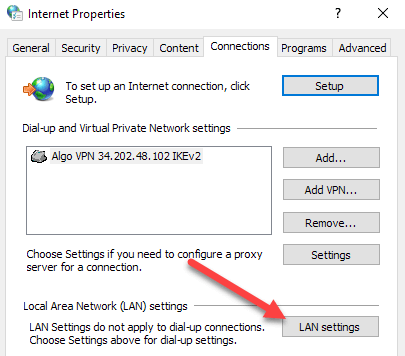
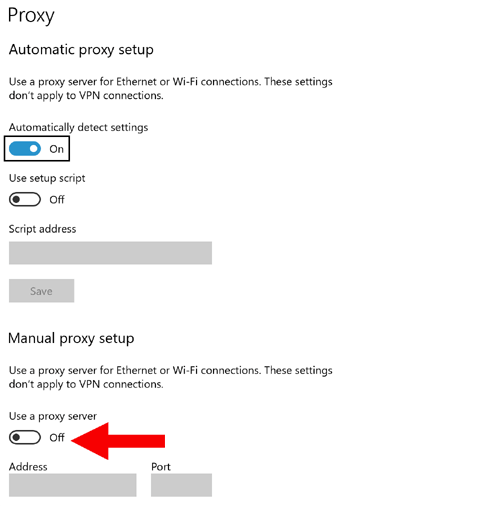
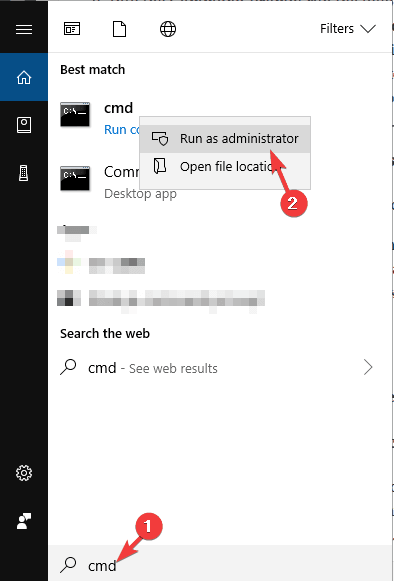
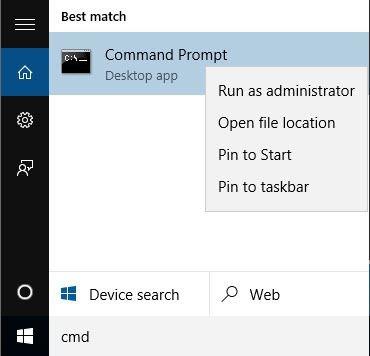
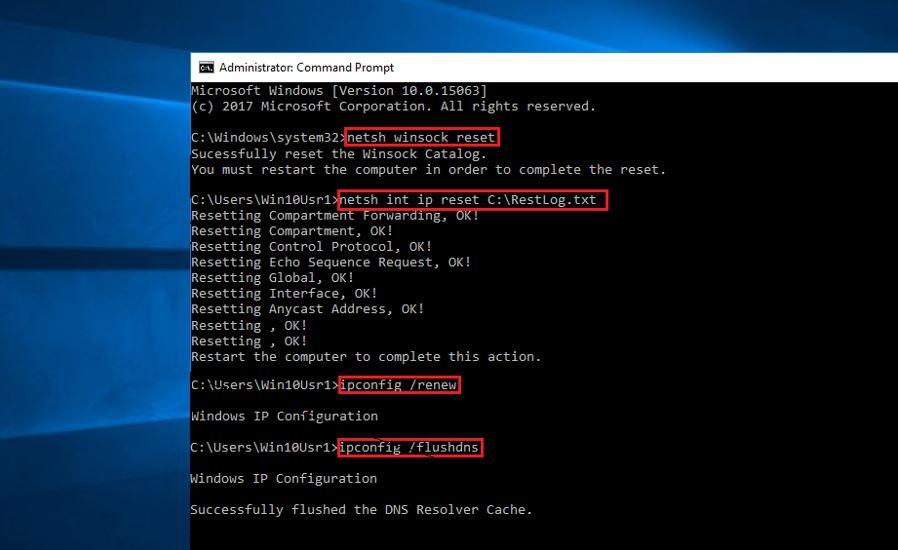
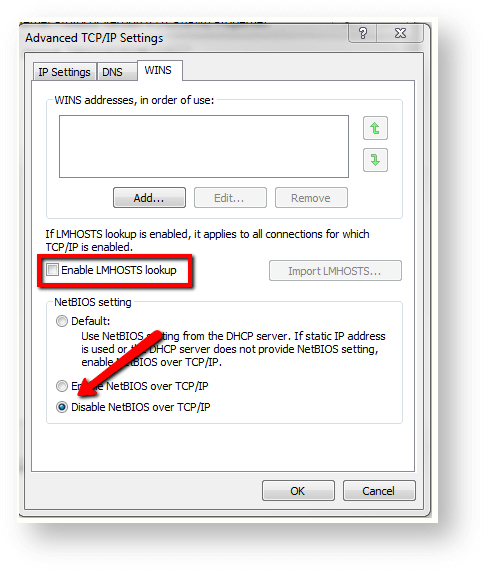
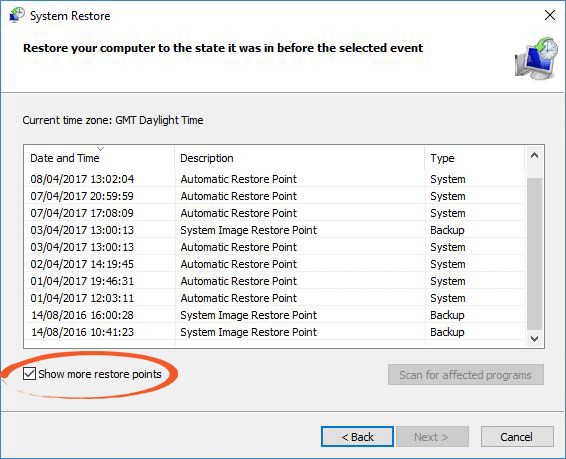
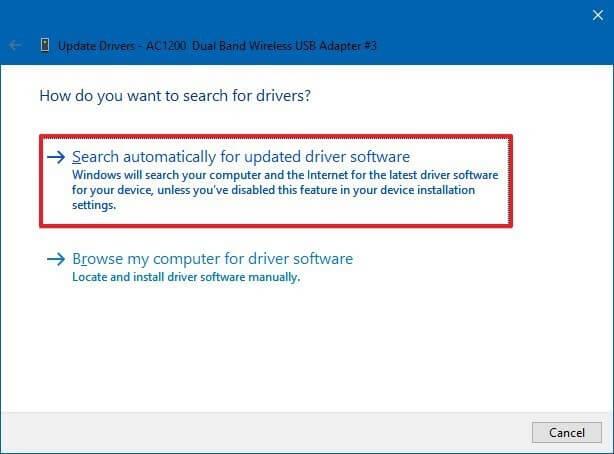
![[100 % ratkaistu] Kuinka korjata Error Printing -viesti Windows 10:ssä? [100 % ratkaistu] Kuinka korjata Error Printing -viesti Windows 10:ssä?](https://img2.luckytemplates.com/resources1/images2/image-9322-0408150406327.png)




![KORJAATTU: Tulostin on virhetilassa [HP, Canon, Epson, Zebra & Brother] KORJAATTU: Tulostin on virhetilassa [HP, Canon, Epson, Zebra & Brother]](https://img2.luckytemplates.com/resources1/images2/image-1874-0408150757336.png)

![Kuinka korjata Xbox-sovellus, joka ei avaudu Windows 10:ssä [PIKAOPAS] Kuinka korjata Xbox-sovellus, joka ei avaudu Windows 10:ssä [PIKAOPAS]](https://img2.luckytemplates.com/resources1/images2/image-7896-0408150400865.png)
